آخر تحديث في

باستخدام Steam Family Sharing ، يمكنك مشاركة مكتبة الألعاب الخاصة بك مع ما يصل إلى خمسة أصدقاء آخرين أو أفراد من العائلة. إليك الطريقة.
Steam هي أكبر منصة لتوزيع ألعاب الفيديو متاحة لألعاب الكمبيوتر. إذا كنت لاعبًا على الكمبيوتر الشخصي ، فمن المحتمل أن يكون لديك Steam مثبتًا بالفعل لتشغيل ألعابك المفضلة.
ربما تكون قد أنشأت مكتبة ألعاب صحية على مر السنين من خلال مبيعات Steam وإصدارات الألعاب الملحمية. إذا كان الأمر كذلك ، فقد ترغب في مشاركة مجموعتك الضخمة مع أصدقائك وعائلتك. لحسن الحظ ، يتيح لك Steam القيام بذلك من خلال نظام مشاركة العائلة.
إذا كنت تريد معرفة كيفية مشاركة الألعاب على Steam باستخدام Family Library Sharing ، فإليك ما عليك القيام به.
ما المقصود بمشاركة مكتبة العائلة على Steam؟
تتيح ميزة مشاركة مكتبة العائلة لأفراد العائلة والأصدقاء ممارسة الألعاب من مكتبة Steam الخاصة ببعضهم البعض. يسمح لك بمشاركة الألعاب ، لكنه يحافظ على إنجازاتك وتقدم اللعبة بشكل منفصل.
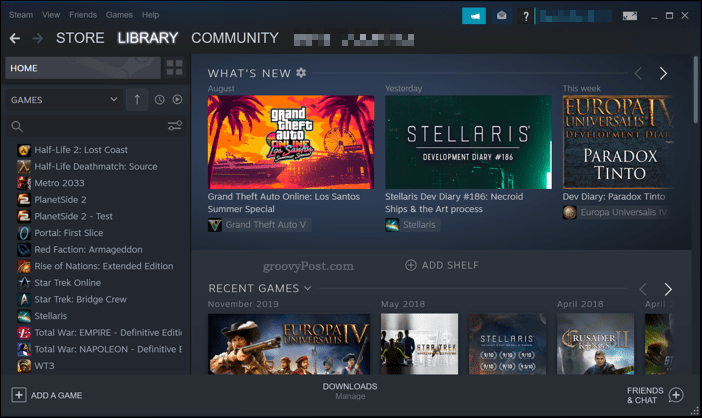
ومع ذلك ، هناك بعض الحدود لهذه الخدمة. يمكنك فقط تفويض ما يصل إلى خمسة حسابات وعشرة أجهزة ، لذلك قد تضطر إلى تحديد أفراد عائلتك أو مجموعة الصداقة التي ستشارك. ليست كل الألعاب متاحة للمشاركة ، ولا يمكن الوصول إلى المكتبة المشتركة إلا بواسطة مستخدم واحد في كل مرة.
إذا كان أحد أصدقاء العائلة يلعب إحدى ألعابك ولكنك تريد أن تلعبها بنفسك ، فسيتم إخبار اللاعب الحالي أن لعبته ستخرج تلقائيًا. الجانب السلبي الآخر لمشاركة العائلة هو أنك ستحتاج إلى أن تكون متصلاً بالإنترنت للوصول إلى الألعاب المشتركة.
ومع ذلك ، إذا كنت راضيًا عن القيود ، فيمكن أن تكون مشاركة مكتبة العائلة طريقة رائعة لتجميع ألعابك وتوفير المال.
تمكين Steam Guard
قبل أن تتمكن من إعداد مشاركة مكتبة العائلة على Steam ، ستحتاج إلى تمكين Steam Guard. هذا يوفر لحسابك بعض الحماية الإضافية.
للقيام بذلك ، قم بتسجيل الدخول إلى عميل Steam. انقر فوق اسم ملف التعريف الخاص بك في الجزء العلوي الأيمن ، ثم اضغط على تفاصيل الحساب اختيار.
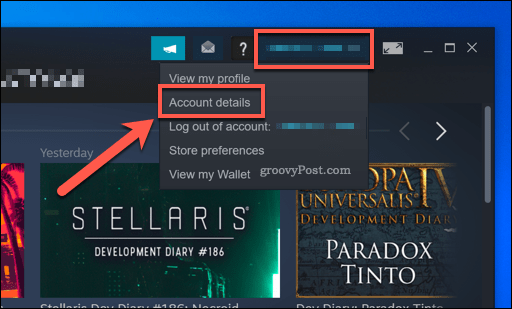
تحت أمن الحساب في إعداد حساب Steam ، اضغط على إدارة Steam Guard.
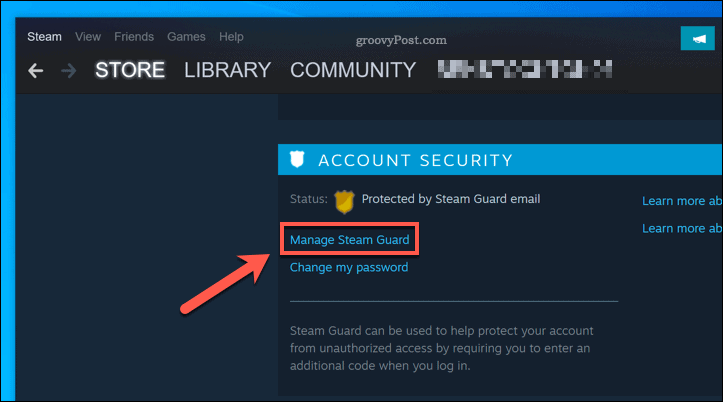
في ال إدارة Steam Guard القائمة ، يمكنك تمكين توثيق ذو عاملين لحساب Steam الخاص بك. سيسمح لك ذلك باختيار ما إذا كنت تريد تلقي الرموز عند تسجيل الدخول إلى عميل Steam عبر البريد الإلكتروني أو الهاتف.

سيتم تطبيق الخيار الذي تحدده تلقائيًا.
عند تسجيل الدخول إلى Steam مرة أخرى من جهاز كمبيوتر لم يتم التعرف عليه ، سيُطلب منك إدخال رمز Steam Guard المرسل إلى هاتفك أو عنوان بريدك الإلكتروني.
كيفية إعداد مشاركة مكتبة عائلة Steam
بمجرد تمكين Steam Guard على حسابك ، يمكنك الانتقال إلى إعداد Family Library Sharing على حسابك.
للقيام بذلك ، ستحتاج إلى الوصول إلى جهاز الكمبيوتر الذي تريد مشاركة ألعابك عليه. قم بتسجيل الدخول إلى حسابك على هذا الكمبيوتر ، ثم اضغط على Steam> الإعدادات في عميل Steam.
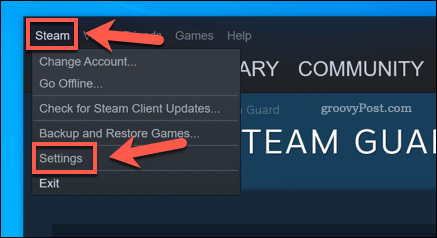
في ال إعدادات نافذة ، اضغط على أسرة الخيار من القائمة اليسرى.
لتمكين مشاركة مكتبة العائلة ، اضغط على مربع الاختيار بجوار ملف تخويل مشاركة المكتبة على هذا الكمبيوتر الخيار ، ثم اضغط حسنا للحفظ.
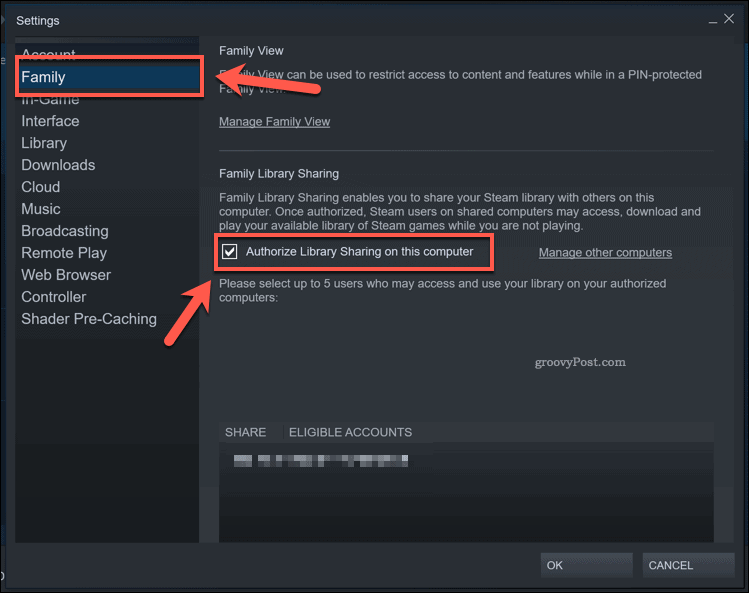
تسجيل الخروج من حسابك في هذه المرحلة. عندما يقوم صديقك أو أحد أفراد أسرتك بتسجيل الدخول إلى حساب Steam الخاص به ، يجب أن يكون لديه حق الوصول إلى الألعاب المشتركة.
ترك Steam مع مشاركة ألعاب Steam
تعد مشاركة مكتبة العائلة طريقة رائعة لمشاركة ألعاب Steam مع الأصدقاء والعائلة. إذا كانت مكتبتك تبدو ضعيفة بعض الشيء ، فإنها تتيح لك أيضًا الوصول إلى ألعابهم أيضًا.
إذا وجدت مكتبتك ممتلئة قليلاً ، فقد ترغب في ذلك إخفاء الألعاب على Steam في حين أن. لا تنتظر ، كما هو ممكن زيادة سرعات التنزيل على Steam لاستكمال تحديثات اللعبة وعمليات التثبيت بشكل أسرع ، حتى تتمكن من بدء اللعب في وقت أقرب.
ما هو رأس المال الشخصي؟ مراجعة 2019 بما في ذلك كيف نستخدمها لإدارة الأموال
سواء كنت تبدأ بالاستثمار أو كنت تاجرًا متمرسًا ، فإن رأس المال الشخصي لديه شيء للجميع. وإليك نظرة على ...
